word怎么去除标题前面的黑点?
使用标题后会出现小黑点,这个情况在Word中默认就是这样,如果想去掉这个小黑点,可以使用下面的方法,下面小编就为大家介绍一下,一起来看看吧
我们在编辑word文档时,使用word自带的标题前面会有一个小黑点,根据文件写作要求等,我们可能需要去掉这个小黑点,那么该如何操作呢?下面以图文的形式来记录去除标题前面黑点的过程,一起来学习吧!
步骤
1、打开word文档,全选内容,可以使用ctrl+a快捷键。
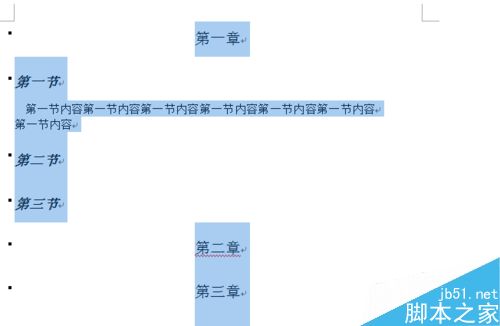
2、然后点击鼠标右键,在列表选项中选择段落。
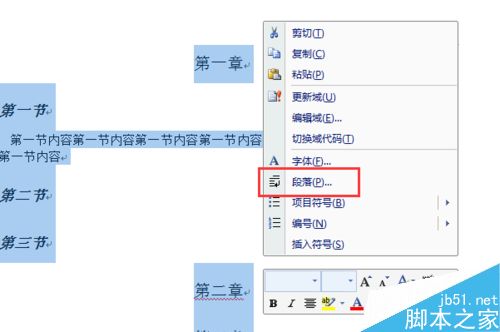
3、然后如图所示选择选项栏上"换行和分页"。
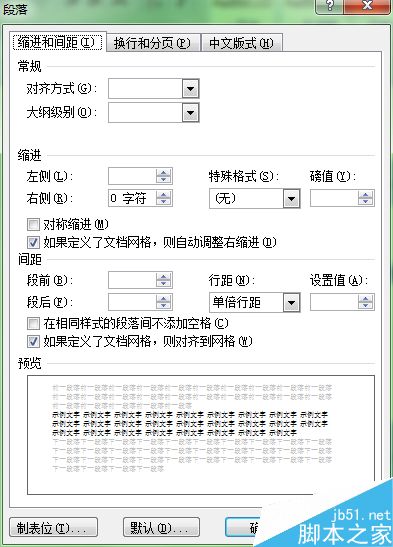
4、然后把"与下段同页"前面的√去掉的。注意前面的框不能打勾,也不能蓝色填充。
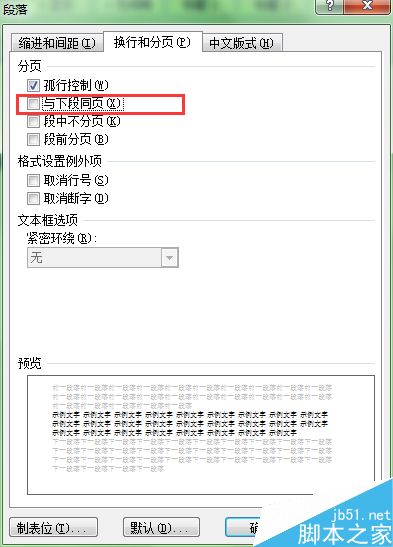
5、然后点击确定就可以了。这样无论是哪个标题的前面的黑点都能够去掉了。
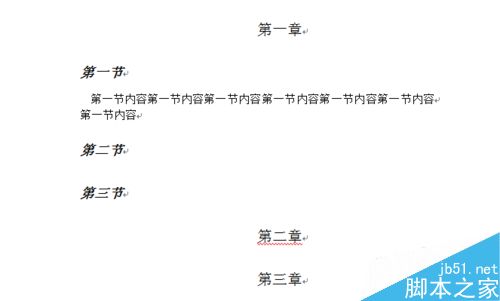
6、大家也可以在创建标题时,设定标题模板的特性,设定它前面没有黑点。比如鼠标移动到标题2点击右键,然后选择修改,然后选择选择左下角的格式然后段落,然后和上面一样。这样标题2定义的标题前面就没有黑点。不过这种的话想对麻烦,要每个级别的标题都得设定。
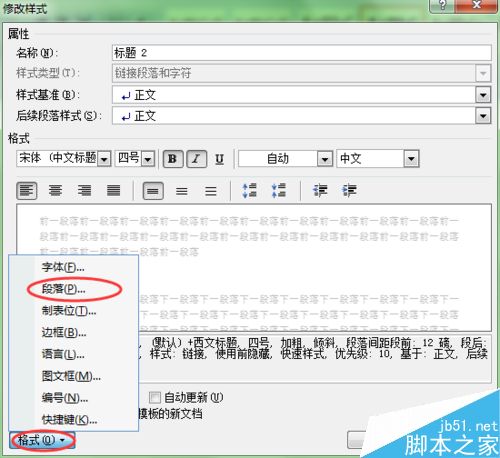
以上就是word怎么去除标题前面的黑点方法介绍,操作很简单的,大家按照上面步骤进行操作即可,希望能对大家有所帮助!
您可能感兴趣的文章
- 06-25office2021永久免费激活方法
- 06-25office专业增强版2021激活密钥2023密钥永久激活 万能office2021密钥25位
- 06-25office2021年最新永久有效正版激活密钥免费分享
- 06-25最新office2021/2020激活密钥怎么获取 office激活码分享 附激活工具
- 06-25office激活密钥2021家庭版
- 06-25Office2021激活密钥永久最新分享
- 06-24Word中进行分栏文档设置的操作方法
- 06-24Word中进行文档设置图片形状格式的操作方法
- 06-24Word中2010版进行生成目录的操作方法
- 06-24word2007中设置各个页面页眉为不同样式的操作方法


阅读排行
推荐教程
- 11-30正版office2021永久激活密钥
- 11-25怎么激活office2019最新版?office 2019激活秘钥+激活工具推荐
- 11-22office怎么免费永久激活 office产品密钥永久激活码
- 11-25office2010 产品密钥 永久密钥最新分享
- 11-22Office2016激活密钥专业增强版(神Key)Office2016永久激活密钥[202
- 11-30全新 Office 2013 激活密钥 Office 2013 激活工具推荐
- 11-25正版 office 产品密钥 office 密钥 office2019 永久激活
- 11-22office2020破解版(附永久密钥) 免费完整版
- 11-302023 全新 office 2010 标准版/专业版密钥
- 03-262024最新最新office365激活密钥激活码永久有效






